 Trước khi chuyển bất kỳ dữ liệu nào bằng FTP, bạn sẽ cần kích hoạt dịch vụ FTP trên NAS Synology của mình.
Trước khi chuyển bất kỳ dữ liệu nào bằng FTP, bạn sẽ cần kích hoạt dịch vụ FTP trên NAS Synology của mình.
1. Bật dịch vụ FTP
Hãy đảm bảo các cổng TCP sau của bộ định tuyến của bạn đang được chuyển tiếp tới NAS Synology: 21 (default control), 20 (kết nối dữ liệu cho chế độ hoạt động) và 1025-65535 (kết nối dữ liệu cho chế độ thụ động). Bạn có thể tìm cài đặt chuyển tiếp cổng tại Control Panel > External Access.
- Log in vào DSM using an account belonging to the administrators group.
- Vào Control Panel > File Services > FTP.
- Chọn một trong các tùy chọn sau và chỉ định các cài đặt sau:
– Enable FTP service (No encryption): FTP là giao thức mạng tiêu chuẩn được sử dụng để truyền file, không có cơ chế mã hóa để bảo vệ thông tin (ví dụ: tên người dùng, mật khẩu và file) trong các phiên truyền. Tuy nhiên, FTP cung cấp tốc độ truyền nhanh hơn và yêu cầu ít tài nguyên hệ thống hơn.
– Enable FTP SSL/TLS encryption service (FTPS): FTPS là một phần mở rộng của FTP, với sự hỗ trợ bổ sung cho các giao thức mật mã Transport Layer Security (TLS) và Secure Sockets Layer (SSL) để bảo vệ thông tin (ví dụ: tên người dùng, mật khẩu và tệp) trong các phiên truyền. Tuy nhiên, FTPS cung cấp tốc độ truyền chậm hơn và tiêu tốn nhiều tài nguyên CPU hơn do mã hóa.
– Enable SFTP service: SFTP là một phần mở rộng giao thức truyền file cho giao thức Secure Shell (SSH). SFTP chỉ yêu cầu một số cổng TCP và có thể xác thực người dùng mà không cần mật khẩu thông qua khóa riêng tư và khóa công khai. Tuy nhiên, SFTP cung cấp tốc độ truyền chậm hơn và tiêu tốn nhiều tài nguyên CPU hơn do mã hóa. - Click Apply

Lưu ý:
– Default port number cho dịch vụ FTP là 21. Phạm vi cổng cho Passive (PASV) FTP có thể được đặt từ 1025 đến 65535 và chứa tối đa 128 port; tuy nhiên, phạm vi mặc định thay đổi theo các mô hình NAS Synology.
– Số port cho FTP có thể được đặt từ 1 đến 65535, không bao gồm số cổng dành riêng cho các dịch vụ hoặc gói khác, ví dụ: 20, 22, 23, 25, 80, 110, 137, 138, 139, 143, 199, 443, 445, 515, 543, 548, 587, 873, 993, 995, 3306, 3689, 5000, 5001, Các cổng mặc định 5005, 5006, 5335, 5432, 8080, 8081, 9997, 9998, 9999, 50001, 50002 và eMule: 4662 (TCP), 4672 (UDP).
– Tài khoản “guest” không thể đăng nhập vào máy chủ qua FTP.
– Chúng tôi khuyên bạn nên sử dụng mã hóa UTF-8 cho các dịch vụ FTP. Cài đặt mã hóa trên máy khách FTP phải giống với cài đặt của NAS Synology để truy cập dữ liệu một cách chính xác.
2.2 Advanced Settings
Trong Advanced Settings, bạn có thể quản lý nhật ký truyền file, cho phép người dùng ẩn danh truy cập các thư mục được chia sẻ, hoặc thay đổi users’ root home để chuyển FTP. Để truy cập các cài đặt này, vào Control Panel > File Services > FTP và click Advanced Settings.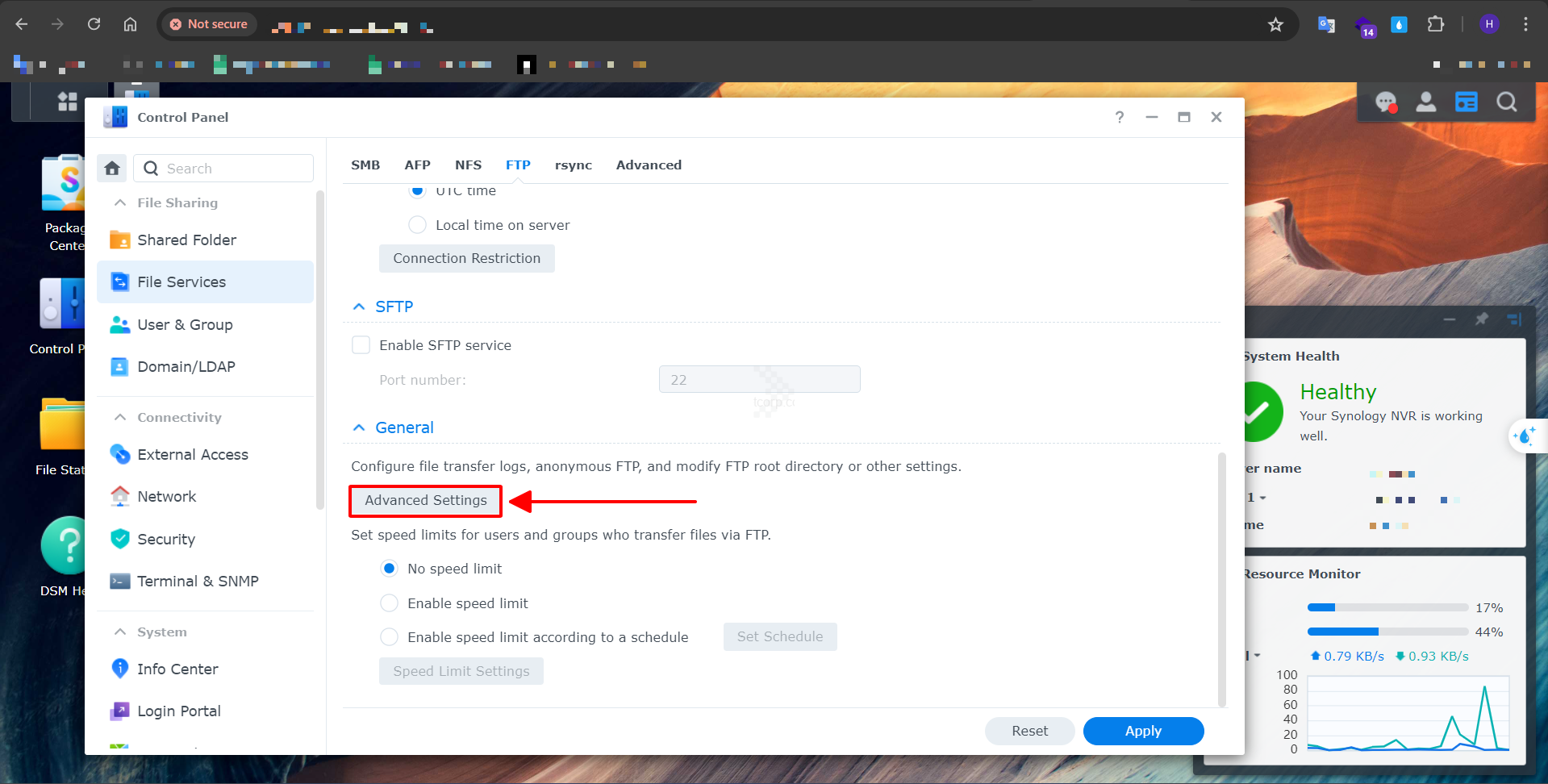
2.3 Allow Users to Access Shared Folders via FTP
Nếu một trong những người dùng trên NAS Synology của bạn không thể truy cập vào một thư mục chia sẻ nhất định qua FTP, hãy đảm bảo rằng người dùng có quyền đọc / ghi thích hợp cho thư mục chia sẻ đó. Để chỉnh sửa quyền đọc / ghi của người dùng, vui lòng làm theo hướng dẫn bên dưới.
- Đăng nhập vào DSM bằng tài khoản thuộc administrators group.
- Vào Control Panel > User.
- Chọn người dùng có quyền bạn muốn thay đổi và click Edit.

- Vào tab Permissions.
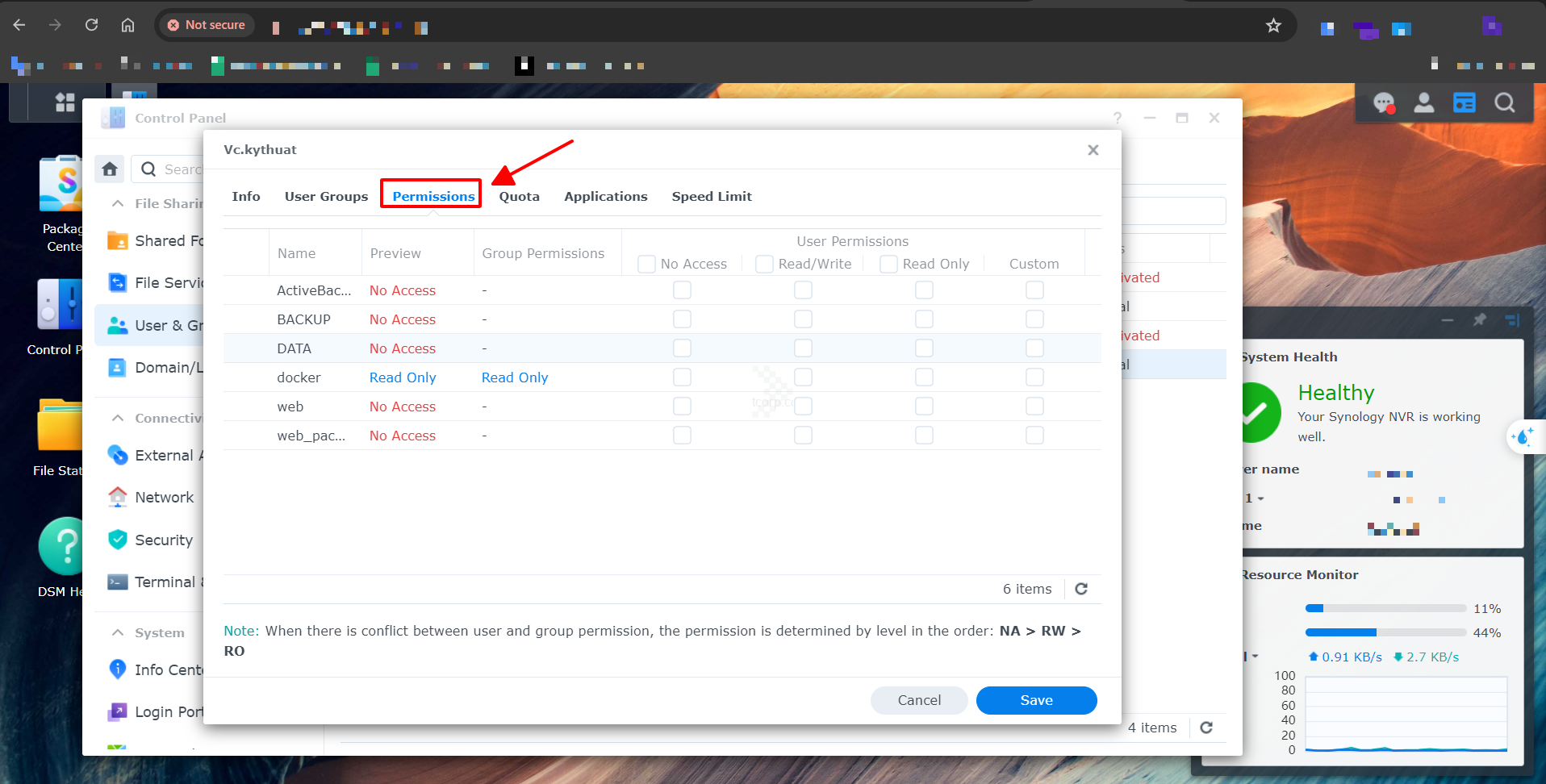
- Chỉ định quyền đọc / ghi của người dùng cho các thư mục được chia sẻ bằng cách chọn các hộp thích hợp.

- Vào tab Applications
- Đảm bảo rằng người dùng đã được cấp đặc quyền dịch vụ FTP.
- Click OK
- Người dùng sẽ có thể truy cập vào thư mục chia sẻ được chỉ định thông qua FTP bằng tên người dùng và mật khẩu NAS Synology của mình.
2.4 Allow Anonymous Users to Access Shared Folders via FTP
Bạn có thể thay đổi cài đặt của thư mục chia sẻ để cho phép truy cập FTP ẩn danh, cho phép người dùng truy cập các thư mục chia sẻ cụ thể mà không cần nhập tên người dùng và mật khẩu. Để làm như vậy, hãy làm theo các hướng dẫn dưới đây:
- Đăng nhập vào DSM bằng tài khoản thuộc administrators group.
- Vào Control Panel > Shared Folder
- Chọn thư mục chia sẻ mà bạn muốn cung cấp cho người dùng ẩn danh và click Edit.
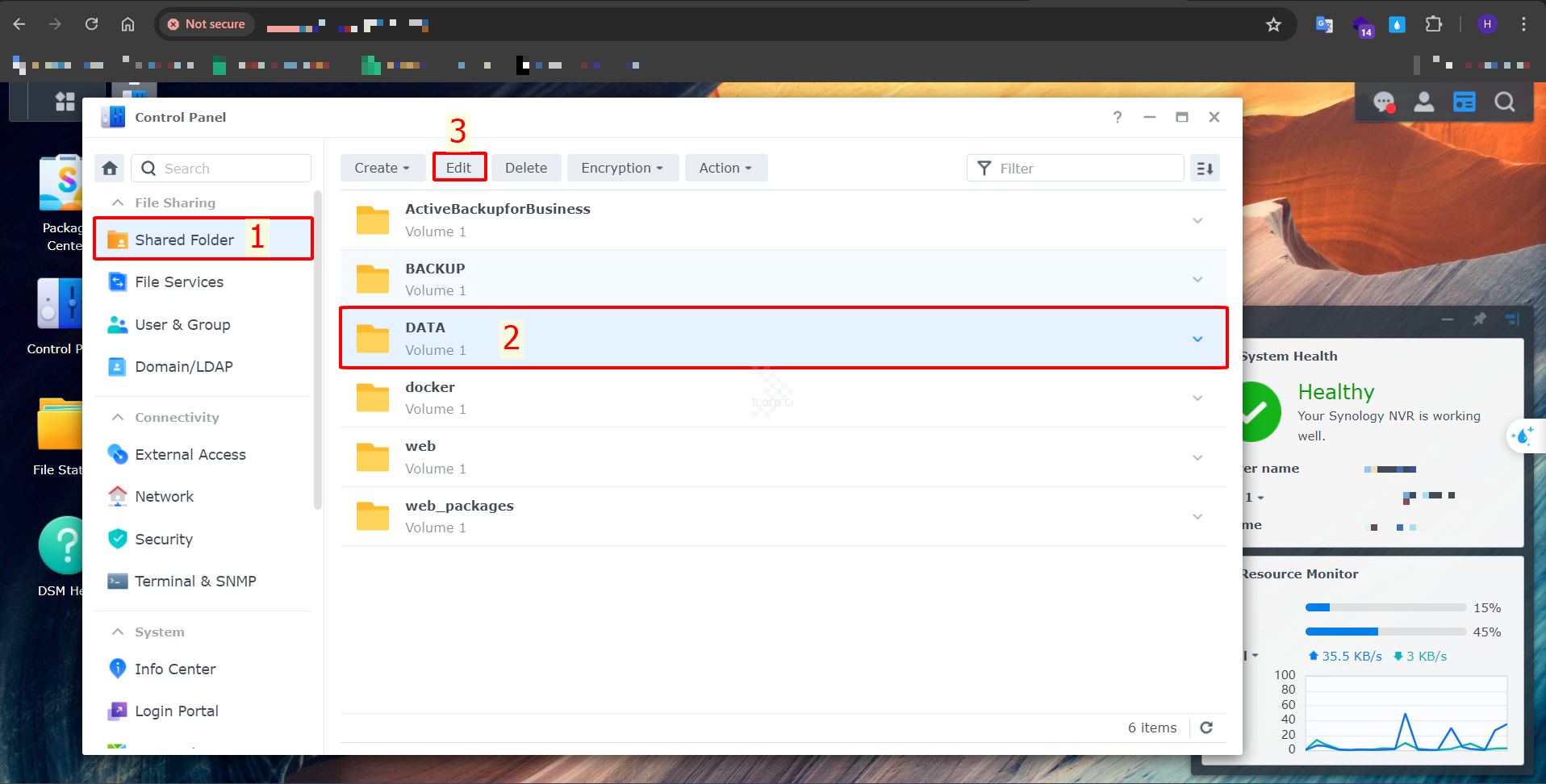
- Vào tab Permissions
- Chọn System internal user từ menu thả xuống.
- Chỉ định quyền đọc / ghi cho Anonymous FTP/WebDAV người dùng bằng cách chọn các hộp thích hợp.
- Nhấn Save.
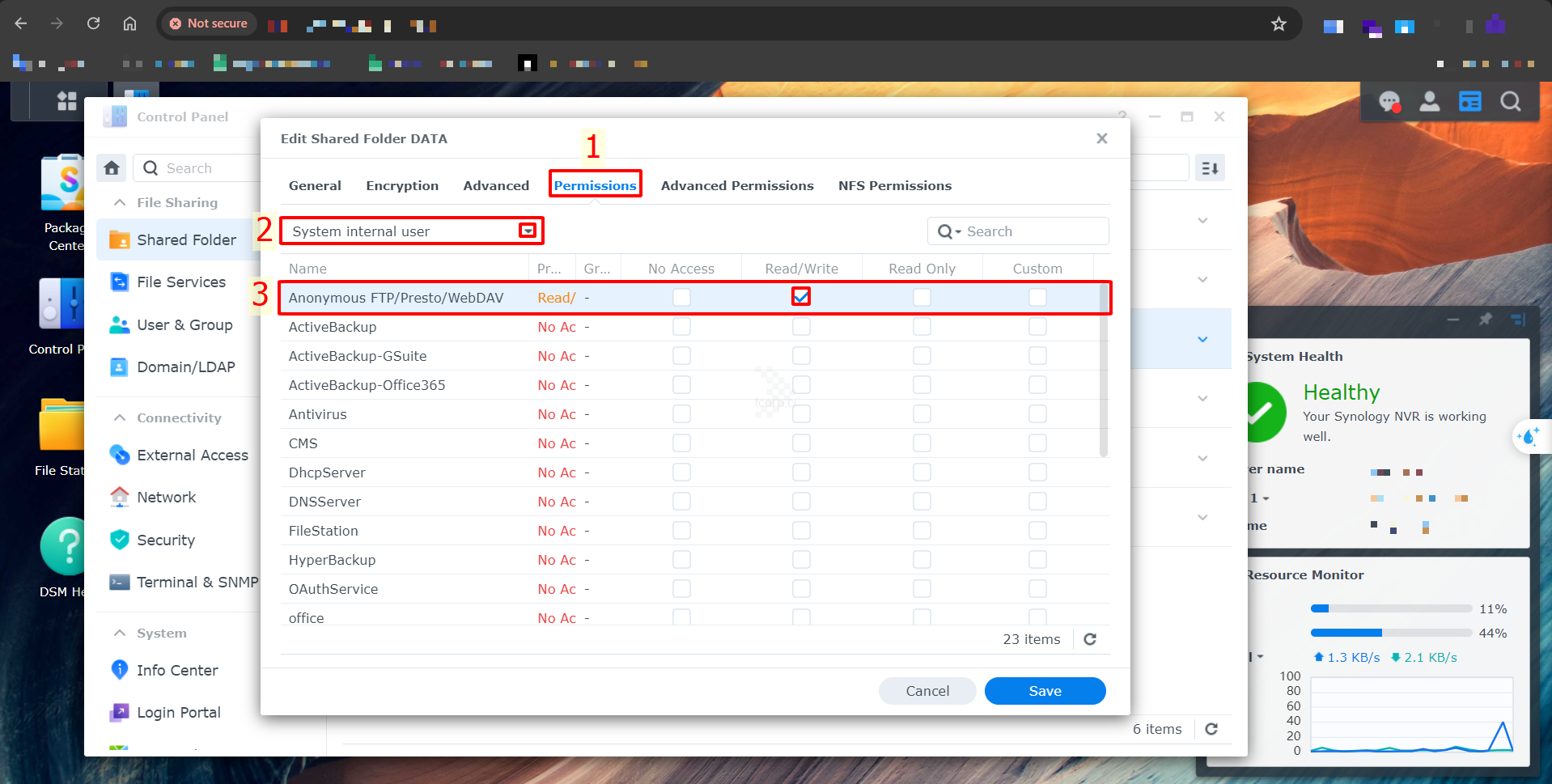
- Vào Control Panel > File Services > FTP
- Click Advanced Settings.

- Tick vào Enable Anonymous FTP.
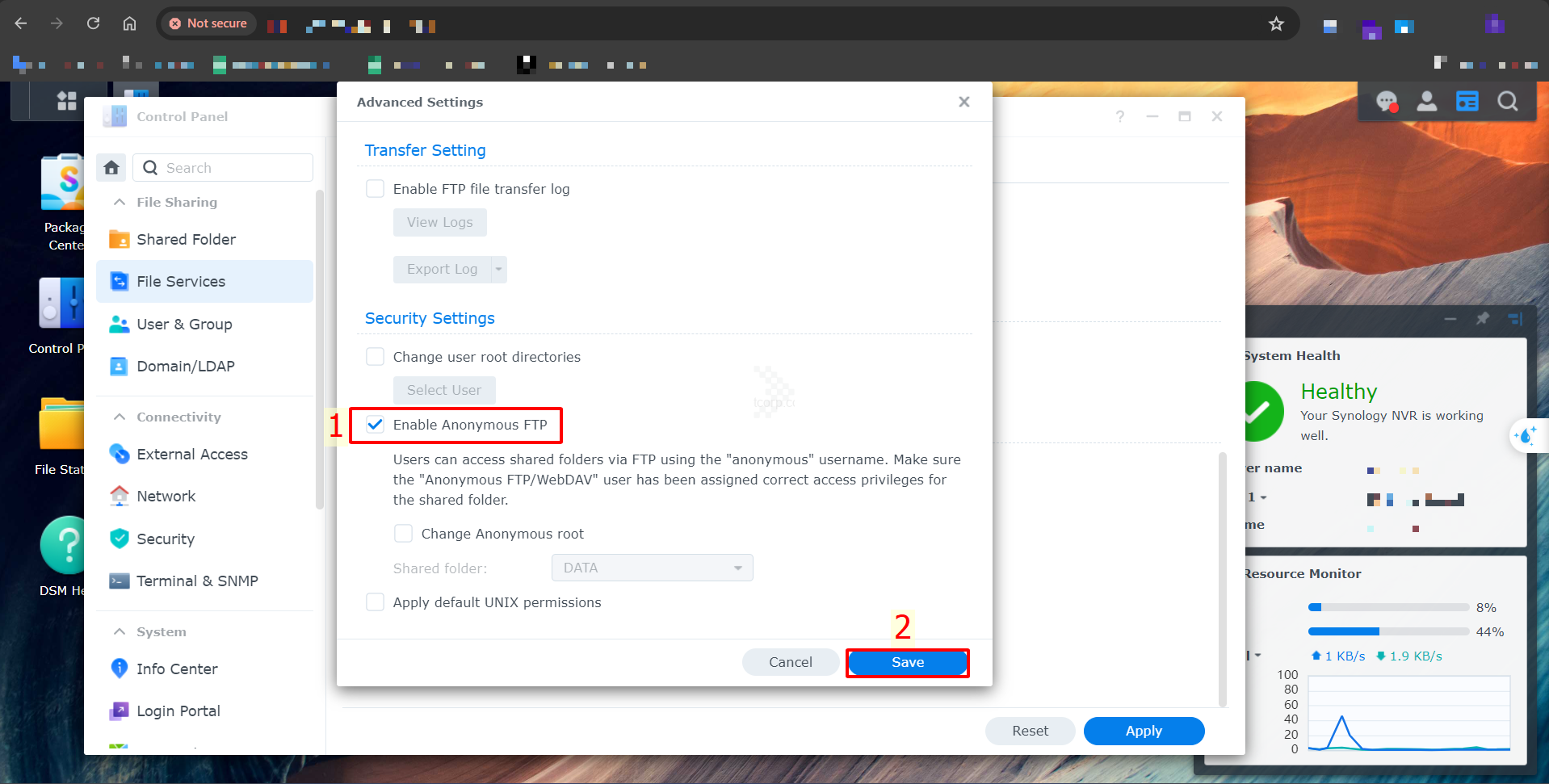
- Người dùng sẽ có thể truy cập vào thư mục chia sẻ được chỉ định thông qua FTP mà không cần nhập tên người dùng và mật khẩu.
3. Truy cập file qua FTP
Sau khi bật dịch vụ FTP trên NAS Synology, bạn có thể truy cập file qua FTP bằng trình duyệt web hoặc ứng dụng FTP.
3.1 Sử dụng trình duyệt web
Phần này sẽ hướng dẫn bạn các bước truy cập file qua FTP bằng trình duyệt web.
- Mở trình duyệt web
- Nhập “ftp: //” theo sau là địa chỉ IP của thiết bị NAS Synology hoặc tên máy chủ DDNS của bạn. Ví dụ: “ftp://66.94.234.215” hoặc “ftp://yourhostname.synology.me.”
- Tùy thuộc vào cài đặt của bạn, bạn sẽ được yêu cầu đăng nhập. Nhập tên người dùng và mật khẩu NAS Synology của bạn. Tài khoản người dùng bạn nhập phải có đặc quyền truy cập cho thư mục chia sẻ mà bạn muốn truy cập.
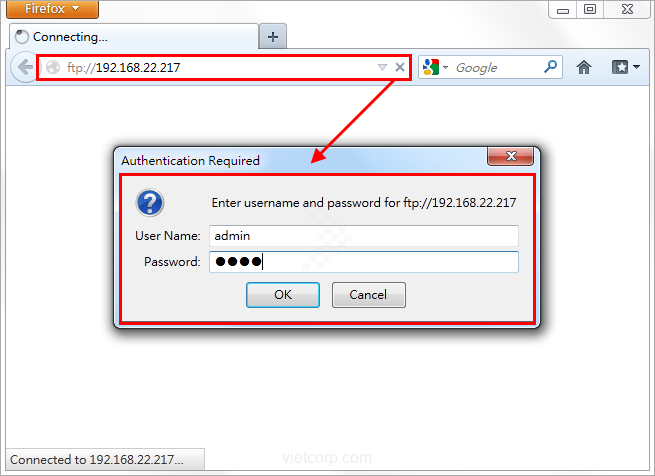
- Nếu đăng nhập thành công, bạn sẽ thấy chỉ mục của các thư mục được chia sẻ trên NAS Synology của mình.
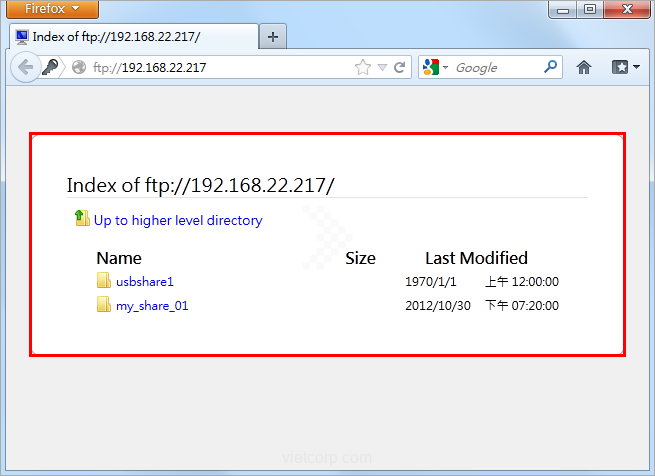
3.2 Using FTP Clients
1. Mở ứng dụng FTP yêu thích của bạn (such as FileZilla).
2. Nhập địa chỉ IP của thiết bị NAS Synology hoặc tên máy chủ DDNS của bạn vào Host lưu trữ.
3. Nhập tên người dùng và mật khẩu NAS Synology của bạn vào các trường thích hợp. Tài khoản người dùng bạn nhập phải có đặc quyền truy cập cho thư mục bạn muốn truy cập.
4. Nhập port number mà NAS Synology của bạn sử dụng cho các dịch vụ FTP (port mặc định là 21).
5. Click Connect (Quickconnect if you’re using FileZilla)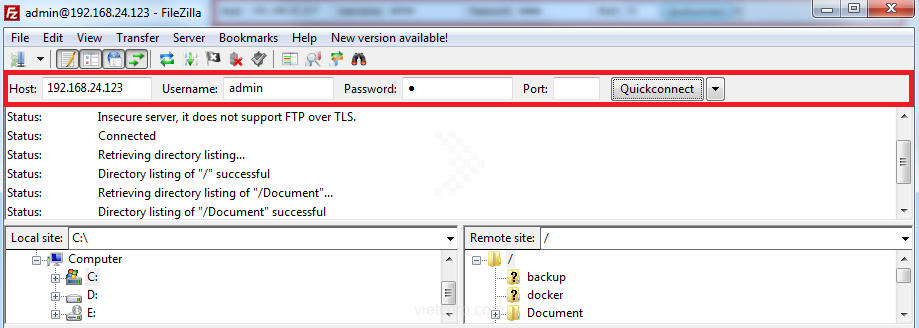
6. Nếu đăng nhập thành công, bạn sẽ thấy các thư mục được chia sẻ trên NAS Synology của mình
Tổng kết
Trên đây là toàn bộ bài hướng dẫn cách truy cập tệp trên NAS Synology qua FTP. Nếu cần hỗ trơ thêm các vấn đề khác bạn có thể liên hệ 1900 636 248 hỗ trợ kỹ thuật từ các chuyên gia của Vietcorp sẽ hướng dẫn cho bạn nhé.